1.单击“开始”菜单 , 单击“所有程序”,将鼠标指向“启动”文件夹,检查它是否包含文件夹信息,如果存在则将其删除 。
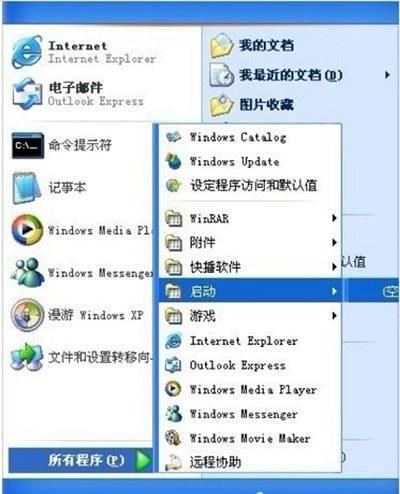
文章插图
2.单击桌面左下角的“开始”菜单 , 然后在弹出窗口中单击“运行”命令 。

文章插图
3.在运行对话框中键入“ msconfig”命令,然后单击“确定”按钮以打开系统配置实用程序 。

文章插图
4.切换到“启动”选项卡,检查启动项目是否包含该文件夹的项目,如果存在,请删除勾号 。
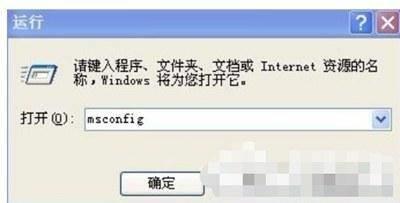
文章插图
5.在运行对话框中键入“ regedit”命令以启动注册表编辑器 。

文章插图
6.在注册表树中展开HKEY_CURRENT_USER项目 。
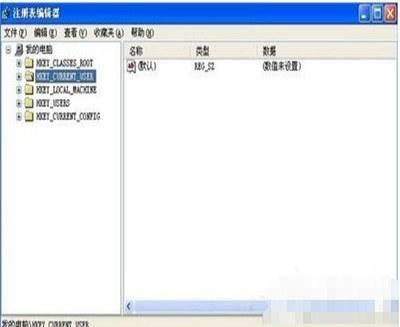
文章插图
7.展开后,将显示更多项目,然后双击以打开“软件”项目 。
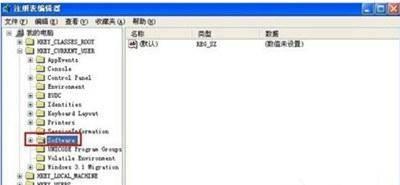
文章插图
8.按照步骤6和7在以下分支HKEY_CURRENT_USERSoftwareMicrosoftWindowsCurrentVersionRun中找到注册表项 。
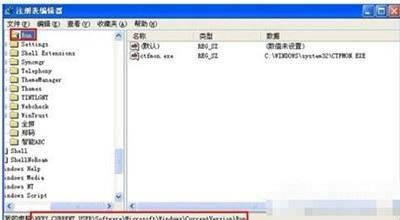
文章插图
9.检查“运行”项的右侧窗口,以查看名称和数据是否为弹出文件夹信息 , 如果是,请右键单击以删除键值 。
【开机自动打开文件夹怎么处理 电脑开机启动项的设置】
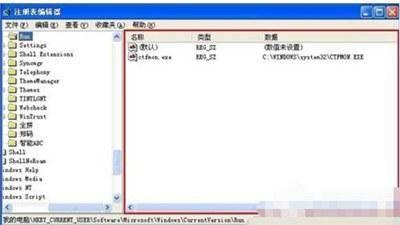
文章插图
- excel窗口独立打开不重叠怎么回事 两个表格单独窗口打开
- 抖音上线外放默认静音功能 抖音打开静音的设置
- ppt自动生成软件有哪些 手机自动生成ppt的软件推荐
- 手机dwg文件查看器 手机dwg格式文件用什么软件打开
- 键盘灯怎么关掉灯光 机械键盘灯光调节方法
- iphone后置摄像头打开黑屏怎么办
- 平板电脑无法开机原因及解决办法 华硕平板电脑怎么开机
- 手机连接u盘使用方法 vivos6otg怎么打开
- 关于红米开不了机自救方法 红米note9pro不开机充电无反应
- 华为手机怎样读取外置u盘 手机如何打开U盘文件
